
Sisukord:
- Autor John Day [email protected].
- Public 2024-01-30 08:48.
- Viimati modifitseeritud 2025-01-23 14:40.
HestiaPi Touchi kohta
HestiaPi Touch on täiesti avatud lähtekoodiga nutikas termostaat teie koju. Kõik digitaalsed failid ja teave on saadaval allpool ja meie veebisaidil.
Selle abil saate jälgida oma kodu temperatuuri, suhtelist õhuniiskust ja õhurõhku. Samuti saate juhtida oma kütet, ventilatsiooni, kliimaseadet, sooja vett ja palju muud kõikjal, kus teil on Interneti -ühendus. Saate seda kõike teha turvaliselt ja enesekindlalt, et teie privaatsed andmed jäävad privaatseks. HestiaPi Touch ühildub paljude seadmete ja koduautomaatikasüsteemidega ning võib olla keskseks kontrollpunktiks, mis ühendab need kõik teie kodus kokku.
Eelmine mudel
HestiaPi Touch on tagasiside tulemus, mille saime eelmisest edukast juhendatavast. Nii et see võib olla põhjus, miks nimi võib tunduda tuttav;).
Ühisrahastuskampaania
HestiaPi korraldab kuni 2. juulini ühisrahastuskampaaniat, et rahastada uusimat mudelit, mis pakub kõiki uusimaid funktsioone. Teie toetus tähendab palju avatud lähtekoodiga kogukonnale, kes võitleb tarbimishiiglaste vastu. Palun kasutage seda linki:
www.crowdsupply.com/makeopenstuff/hestiapi…
Hakkame süvenema sellesse…
Samm: PCB komponendid



Vaadake üksikasju BOM -ist.
- BME BME280, väljundsignaal Digital Signal; toide 3.3-5.5V DC
- K2 - soojendusrelee OMRON PCB toiterelee - G5LE kontaktreiting 125VAC @ 10 AMP / 30VDC @ 8 AMP; lülitusahel SPDT; pakett THT; variant variant 2; pinge 12V; osa # G5LE-1
- K1 - Kuuma vee relee OMRON PCB toiterelee - G5LE kontakti hinnang 125VAC @ 10 AMP / 30VDC @ 8 AMP; lülitusahel SPDT; pakett THT; variant variant 2; pinge 12V; osa # G5LE-1
- H Niiskuse kontakt Kaitsmata I/O. Ärge ühendage otse releega!
- U1 Toiteallikas HLK-PM01
- D1 Alaldi Dioodi tüüp Alaldi; pakett Melf DO-213 AB [SMD]; Osa # 1N4001
- D2 Alaldi Dioodi tüüp Alaldi; pakett Melf DO-213 AB [SMD]; Osa # 1N4001
- Q1 PNP-transistori tüüpi PNP; pakett SOT-23 [SMD]; Osa # 2N2222
- Q2 PNP-transistori tüüpi PNP; pakett SOT-23 [SMD]; Osa # 2N2222
- R1 1,2kΩ Takisti tolerants ± 5%; pakend 1206 [SMD]; takistus 1,2 kΩ
- R2 1,2 kΩ Takisti tolerants ± 5%; pakend 1206 [SMD]; takistus 1,2 kΩ
- J1 RaspberryPi Zero või Zero W Mis tahes versioon
2. etapp: PCB ettevalmistamine



Vajalikud tööriistad
- Teie lemmik jootmisvahendid
- 3 mm puur
- Tangid
- Traadi lõikur
Mehaaniline ettevalmistus
Ruumi säästmiseks tuleb musta väljaulatuva kaamera pistiku plastlukk jõuga eemaldada. Tõmmake esmalt käsitsi üks külg, seejärel teine ja eemaldage.
Karbiga kaasasolevate kruvide ja mutritega hõlpsamaks kokkupanekuks soovitatakse RaspberryPi nelja augu tühjendamiseks kasutada 3 mm puurit.
3. samm: jootmistellimus




- Kui teie RaspberryPi päised olid eelsoodetud, peate viimased 4 (2 ja 2) paremalt küljelt eemaldama, nagu ülal näidatud. Lisage jootet põhja ja lükake õrnalt sisse. Te ei pea tihvti täielikult eemaldama. Lihtsalt veenduge, et see ei ulatuks välja ja asetuks HestiaPi trükkplaadile.
- Jootke lähtestamisnupp RaspberryPi RUN -tihvtides, nupp ülespoole GPIO -tihvtide poole. See võib puudutada kahte GPIO tihvti, kuid see ei mõjuta midagi. Selle vahekaugus on 2,5 mm, samas kui RUN -i tihvtid on 2,54 mm, nii et see võib olla natuke tihe. Olge ettevaatlik, et mitte jalgu painutada.
- Jootke isane 2x18 kontaktiga päis, alustades RaspberryPi tihvtist 1, vasakul, jättes paremale 4-kontaktilise ruumi, et vajutada lähtestusnuppu. Olge eriti ettevaatlik ja õige jootmistemperatuur, et tihvtidele jääks kõige vähem jootet. Allosas olevad tihvtid peavad sisenema ka PCB -st, nii et kui kasutatakse liiga palju jootet, ei sobi need.
- Joondage, alates tihvtist 1, PCB ja RaspberryPi juba joodetud isase päisega. Veenduge, et trükkplaadi 4 kinnitusava oleksid joondatud RaspberryPi 4 kinnitusavaga. Hoidke neid tihedalt vajutatuna, kuni joote 4 tihvti vasakul ja 4 tihvti paremal. Seejärel jootke ülejäänud.
- Jootke klemmliist, toide ja releed ideaaljuhul selles järjekorras.
- Kui kujundate oma korpuse ja ruumi on palju, jootke 2 emast 1x4 päist trükkplaadil (märgistusega BME) ja BME anduril. Vastasel juhul painutage ja jootke dupont 1x4 juhe otse trükkplaadi ja BME anduri külge. VIN kuni +, GND kuni -, SCL kuni SCL ja SDA kuni SDA. Hex -korpuse allosas on tihe andurikamber ja mõned inimesed on pistikud lahutanud temperatuurinäitude juhusliku peatamise teel.
- Joondage vedelkristallekraan tihvtiga 1 ja vajutage õrnalt lõpuni alla. Kui kasutate Hex -korpust, tuleb LCD -ekraan esmalt kaane külge kinnitada.
Näpunäiteid ja näpunäiteid
Vedelkristallekraan tuleb enne HestiaPi toiteallika ühendamist ühendada, kuna see lähtestatakse ainult alglaadimisel (vastasel juhul tundub see tühi-valge ja puudutussündmused ei registreeru) ning see võib põhjustada ka külmumise või taaskäivitamise toitepinge tõttu. Kui te ei saa vooluvõrku juhtida, st see on kogu paigaldamise ajal välja lülitatud, soovitame SD -kaardi ja LCD -ekraani välja jätta, ühendage kõik 4 juhtmest (neutraalne N -i, joon L -i, vesi W -ni ja küte H -ni)), sisestage osaliselt (mitte täielikult) SD ja lõpetage korpuse paigaldamine, kui LCD on kaane külge kinnitatud.
Kui kõik on tehtud, suruge väljastpoolt korpust esmalt lõpuni (see ei lukustu-klõpsu kohale) ja sisestage seejärel mittemetallist tööriist ja vajutage lähtestamisnuppu. HestiaPi käivitub ja umbes 10-15 sekundi pärast kuvatakse LCD-l mõned alglaadimisteated.
Samm: korpuse printimine

Korpuse printimine sõltub tõesti teie printerist, kuid siin on mõned põhijuhised, mida saate vastavalt kohandada.
Failid
Laadige meie Githubist alla uusim. STL -failide komplekt siit.
Hõõgniit
Valige hõõgniit, mis jääb piisavalt jäigaks maksimaalsel temperatuuril, mille teie maja kuumal suvepäeval võib saavutada ilma vahelduvvoolu sisselülitamata:)
Kasutame nGen filamenti sel põhjusel, aga ka seetõttu, et see prindib lihtsalt ja usaldusväärselt.
Seaded
Kihi kõrgus 0,2 mm
Seina paksus 1,5 mm
Ülemine paksus 1 mm
Alumine paksus 1 mm
Katke konkreetsed seaded
Orienteerumine: printige esikülg allapoole
Loo tugi KONTROLLITUD
Toetage paigutuse puudutamist ehitusplaadiga
Toetage üleulatuvat nurka 60 ° (et vältida faaside toetumist)
Aluspõhised seaded
Orienteerumine: printige sein seinaga allapoole
Loo tugi KONTROLLIMATA
Samm: seina paigaldamine

HestiaPi ümbris koosneb kahest osast. Tagaplaat, mis läheb seina külge ja ei tohiks olla nähtav, ja esikaas. Tagaplaadil peaks olema 4 väikest auku, 4 suuremat auku ja ava seinast tulevate juhtmete jaoks.
Kui ostsite HestiaPi, on kõik vajalikud kruvid kaasas. Muidu oleks vaja:
- 4 x 2,5Mx25mm kuuskantkruvi
- 4 x 2,5M kuuskantmutrit
- 4 x 3,5Mx40mm süvistamata kruvi
Asetage kuuskantkruvid läbi 4 väikest auku, mis sisenevad seina poole. Kinnitage need kuuskantpessa ja veenduge, et need oleksid ühes tasapinnas. Eemaldage LCD -plaat trükkplaadilt ja sisestage PCB üksinda, juhtides 4 kruvi läbi Pi 4 nurgaaugud ja kinnitage mutritega. Vältige suure tööriista kasutamist. Saate neid lihtsalt käsitsi pingutada. Ärge pingutage üle.
Ülejäänud 4 suurema avaga märkige oma sein ja puurige vastavalt juhtmete asukohale. Tagaplaadi ava peaks sobima juhtmete asukohaga. Kinnitage tagaplaat ja trükkplaat 4 suurema kruviga.
Lõpetage juhtmestik vastavalt oma mudeli juhistele.
Eemaldage vedelkristallekraanilt kaitsekile, kui see on olemas, ja lukustage LCD kaanelt seestpoolt, veendudes, et vedelkristallekraani päis on üleval.
Juhtige 4 juhtmest läbi kaane alumise vaheseina pilu ja kinnitage andur sellesse nii, et see oleks ülejäänud vooluahela eest termiliselt kaitstud.
Hoidke esikaant joondatud tagaplaadiga ja viige lähemale, veendudes, et trükkplaadi tihvtipea on joondatud vedelkristallekraani päisega. Lükake kindlalt kaane külgedelt, mitte LCD -ekraanilt, kuni see lukustub.
6. samm: tarkvara installimine

Uute kasutajate hõlbustamiseks pakub HestiaPi teie SD-kaardi jaoks põletusvalmis pildifaile. Kui ostsite oma HestiaPi SD -kaardiga, jätke see samm vahele.
Valmistage ette uus SD -kaart
Kui pildifail on alla laaditud, peate selle SD -kaardile installimiseks kasutama kujutise kirjutamise tööriista (eelistame Etcherit allpool olevatest linkidest). Te ei saa seda lihtsalt kopeerida-kleepida. Kui laadisite alla ZIP -versiooni, pakkige enne järgmist toimingut esmalt lahti.img -fail.
Valige allpool oma süsteemile õige juhend (viisakalt Raspberry Pi veebisaidilt - tänu):
- Linux
- Mac OS
- Windows (vältige, kui saate, kuna inimesed on teatanud probleemidest, mis näitavad kaardi vilkumist Windowsist)
Samm: esimene käivitamine



Kinnitage kõigepealt HestiaPi ümbris seina külge. Kui soovite enne HestiaPi kasutamist lihtsalt testida, ühendage esmalt LCD-ekraan ja seejärel ühendage Pi-porti mikro-USB-kaabel.
- Sisestage MicroSD -kaart tagasi Raspberry Pi -sse. Lihtsalt lükake see sisse. See ei klõpsu. See ei lukustu oma kohale. Väike osa sellest jääb piisavalt välja, et seda vajadusel haarata ja tõmmata.
- Sisestage LCD -ekraan kaane sisse. Pöörake ja lükake see oma kohale. See peaks tunduma kindlalt paigas. Eemaldage kaitsekile, kui see on olemas.
- Võtke kõik vajalikud ettevaatusabinõud enne võrgupinge rakendamist, nii et katkestage toide kohe!
- Ühendage kütte-, jahutus-, ventilaatori- ja kuuma vee (sõltuvalt mudelist) juhtjooned klemmiploki ülemistel kontaktidel.
- Ühendage toitejuhtmed alumiste kontaktidega, tähistatud L ja N.
- Asetage andur kaane alumisse lahtrisse ja paigaldage 4 juhtmest vertikaalsesse pilusse. Pange tähele, et andur, väike läikiv ruut, tuleks asetada väljapoole ja ideaaljuhul ei tohiks seda korpuse plasttükk blokeerida.
- Lükake kate õrnalt vastu aluse kahte konksu, joondades samal ajal LCD -pistikuga tihvtid. Kaas peaks lõpuni sisse surudes lukustuma. Astuge tagasi ja nautige oma seina uut välimust:)
- Kui te ei saa kaablite vooluvõrku katkestada, on teil oht, et HestiaPi käivitub enne vedelkristallekraani ühendamist. Sellise stsenaariumi korral ei kuvata vedelkristallekraanil midagi peale tühja valge ekraani ja peate selle taaskäivitama, kuna see ei ole "plug and play" nagu HDMI. Soovitame SD -kaardi välja jätta enne võrgupinge rakendamist ja vahetult enne korpuse sulgemist, sisestage see, kuid ärge taaskäivitage. See ei tohiks käivitada. Kui olete korpuse sulgenud, on võimalus, et see taaskäivitub. Sulgege korpus ja oodake 20 sekundit. Kui ekraanile midagi ei ilmu, ei käivitatud see uuesti. Kasutage midagi pikka, näiteks kruvikeerajat, kuid mittejuhtivat, ja vajutage lähtestamisnuppu. Mõnes mudelis asub see LCD -pistiku paremal pool ülespoole. Teistes mudelites on see paremal küljel.
- Kui soovite mingil hetkel ülemise korpuse eemaldada, on korpuse mõlemas ülemises ja alumises servas üks väike ümmargune auk, mis surub sisemised konksud, mis hoiavad ülemist korpust, tagaplaat kinnitatud. Kasutage tihvti või kirjaklambrit, et suruda mõlemat külge korraga, kuid olge õrn. Nende vabastamiseks on vaja ainult 2-3 mm tõuget. See on 3D trükitud ümbris ja mitte eriti paindlik ABS.
- Peaksite varsti nägema HestiaPi alglaadimisjärjestust ja lõpus laadimisekraani koos loenduriga. Uue HestiaPi ühendamiseks WiFi -ga järgige neid samme.
- Mõne sekundi pärast kuvatakse ekraanil, kas WiFi on ühendatud ja milline on selle kohalik IP (DHCP).
- Täielik installimine võib esmakordselt võtta kuni 20 minutit ja mõned taaskäivitused on normaalsed. Jäta see lihtsalt rahule. Saate alati SSH -d kasutada. Kasutage pi/hestiat
- SD -kaardi pilt laieneb automaatselt, et see võimalusel kaardi täissuuruses hõivata.
- Ootamise ajal minge allalaadimiste sektsiooni ja laadige oma nutitelefoni rakendus alla. Määrake seadete all kohalikuks OpenHAB -i URL -iks https:// [hestiapi_IP]: 8080 ja sulgege rakendus.
- Kui vedelkristallekraan näitab kasutajaliidest, proovige rakendust uuesti laadida või kasutage lihtsalt sülearvutit ja navigeerige lehele: https:// [hestiapi_IP]: 8080 ja valige „Basic UI”
- Nüüd peaksite saama põhifunktsioone juhtida kas rakendusest või sülearvutist.
- Seadistage oma kohalik aeg (vaikimisi UTC) SSH kaudu, kasutades käsku raspi-config.
- Pange tähele, et rakenduste, veebi ja LCD -de kasutajaliides muutub koos mõne tarkvaravärskendusega, nii et varundage oma kohandused enne värskenduse käivitamist.
- OpenHAB2 -l on suurepärane foorum, kus on palju teavet kaaskasutajatelt. Sülge, mida soovite sellega nüüd teha.
- Tutvuge failidega vaikimisi /etc /openhab2 nimede all.* Kaustades üksused, reeglid, saidiplaanid ja muu.
Samm: ühendage WiFi

Alates versioonist 10.1 (juuli 2018) saate nüüd oma telefoni ühendada võrguga "HESTIAPI", mille parooliks on HESTIAPI. Kui olete ühenduse loonud, palutakse telefonil automaatselt valida WiFi -võrk (varjatud SSID -d pole veel toetatud) ja sisestage parool. Teie HestiaPi taaskäivitub võrguga ühenduse loomiseks ja kui andmed on õiged, ei kuvata HESTIAPI võrku uuesti.
Vanemate versioonide puhul vaadake ainult allpool:
Sisestage see oma mitte-Windowsi sülearvutisse ja muutke faili
/etc/wpa_supplicant/wpa_supplicant.conf
sisestades teile WiFi SSID ja parooli.
Kui teie võrk kasutab peidetud SSID -d, tühistage see rida:
# scan_ssid = 1
Kui teil on ainult Windowsi masinad, on alates versioonist 9.2 HestiaPi eelseadistatud, et luua ühendus SSID -ga vaikimisi võrguga: "HESTIAPI" ja parool "HESTIAPI" (mõlemad ilma jutumärkideta). Enne HestiaPi Touchi toite ühendamist peate looma nende andmetega WiFi -võrgu. Pärast käivitamist ühendab HestiaPi Touch sellega automaatselt ühenduse, kus saate SSH -d sisse lülitada ja muuta "HESTIAPI" tavaliste WiFi -võrgu üksikasjade jaoks. Veenduge, et sisestate oma andmed õigesti.
Kui isegi see pole võimalik, leidis kasutaja dexterp37 (aitäh!) Väga häid alternatiive.
9. samm: tugi ja dokumentatsioon

Kogu seotud teabe leiate allolevatelt linkidelt:
- Dokumentatsiooni ja alustamise juhendid
- Kogukonna foorum
- GitHubi repod
- Veebisait
Ühisrahastuskampaania
HestiaPi korraldab kuni 2. juulini ühisrahastuskampaaniat, et rahastada uusimat mudelit, mis pakub kõiki uusimaid funktsioone. Teie toetus tähendab palju avatud lähtekoodiga kogukonnale, kes võitleb tarbimishiiglaste vastu. Palun kasutage seda linki:
www.crowdsupply.com/makeopenstuff/hestiapi-touch
Soovitan:
Ühendatud termostaat: 6 sammu (piltidega)

Ühendatud termostaat: Kodu temperatuuri täpne jälgimine on kindlasti üks parimaid viise oma energiaarve säästmiseks. Samal ajal soovite tunda end hästi soojas kodus talvisel ajal. Minu praegune termostaat võimaldab ainult staatilist programmeerimist: I
PESTA vana termostaat: 4 sammu (piltidega)

PESA Teie vana termostaat: minu maja küttesüsteem on ilmselt sama vana kui maja ise. See on umbes 30 aastat vana, mis on maja-aastate osas hea, kuid tehnoloogia osas on see jääajaga peaaegu kinni jäänud. Kaubanduses on 2 peamist probleemi
Propagaatori termostaat ESP8266/NodeMCU ja Blynk abil: 7 sammu (piltidega)

Propagaatori termostaat, kasutades ESP8266/NodeMCU ja Blynk: Ostsin hiljuti soojendusega paljundusmasina, mis peaks aitama mu lille- ja köögiviljaseemneid hooaja alguses idanema panna. See tuli ilma termostaadita. Ja kuna termostaadid on üsna kallid, otsustasin ise teha. Nagu ma tahtsin kasutada
Arduino Kombucha termostaat: 3 sammu (piltidega)
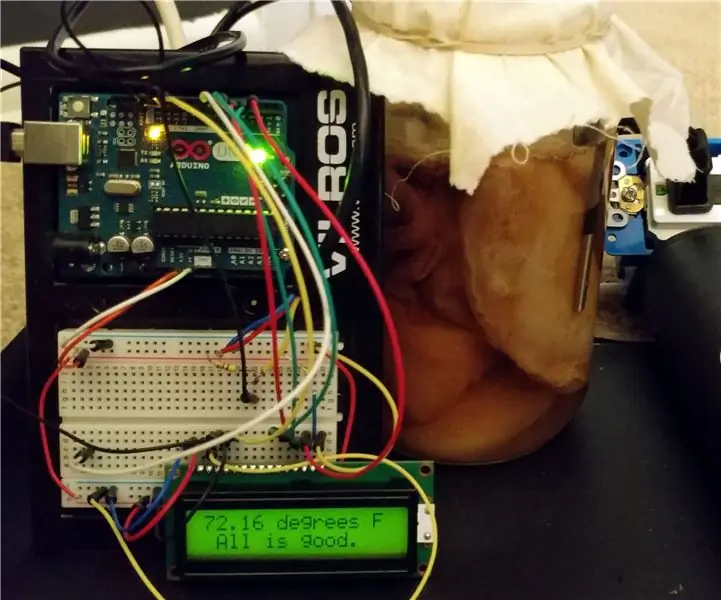
Arduino Kombucha termostaat: Ma olen alati Kombuchat armastanud, kuid poes on see nii kallis. Umbes 4 dollarit 12 oz kohta. ma ei saaks endale lubada seda nii palju juua kui soovisin. Vaatasin oma kombucha valmistamist ja mõistsin, et see pole üldse nii raske ega nõudnud
Ruumikütteseade, mida juhib digitaalne termostaat: 5 sammu (koos piltidega)

Ruumikütteseade, mida juhib digitaalne termostaat: see juhend annab teile teada, kuidas kasutada odavat ruumikütteseadet juhtimiseks riiulil olevat digitaalset programmeeritavat termostaati. Enamikul odavatel kütteseadmetel on temperatuuri jämedalt seadistamiseks ainult analoognupp; isegi väljamõeldud mudelid lubavad ainult
